Como mapear uma unidade WebDAV no Windows
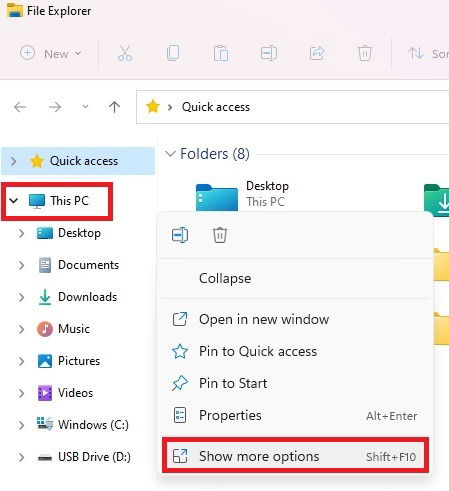
Sumário
- Introdução rápida ao WebDAV
- Pré-requisitos e termos-chave
- Passo a passo: mapear uma unidade WebDAV no Windows
- Soluções para problemas comuns
- Alternativas e abordagens avançadas
- Lista de verificação por função (usuário / administrador)
- Procedimento operacional padrão (SOP) e rollback
- Critérios de aceitação
- Segurança, privacidade e compatibilidade
- Perguntas frequentes (FAQ)
- Resumo final
Introdução ao WebDAV
Web Distributed Authoring and Versioning (WebDAV) é uma extensão do HTTP que permite editar, gerenciar e compartilhar arquivos em um servidor remoto como se esses arquivos estivessem em uma pasta de rede. Definição curta: WebDAV = HTTP + operações de arquivo remotas (abrir, gravar, mover, excluir).
Importante: Mapear a unidade não copia os dados para o seu disco local — você acessa os arquivos diretamente no servidor remoto.
Pré-requisitos e termos-chave
- URL do site WebDAV (ex.: https://exemplo.com/webdav/).
- Credenciais: nome de usuário e senha do serviço WebDAV.
- Permissões no servidor: leitura/gravação conforme necessário.
- Acesso à rede/Internet e, em alguns ambientes, configurações de firewall/proxy.
- Serviço WebClient do Windows ativo para integração via File Explorer.
Termos simples:
- WebClient: serviço do Windows que traduz operações do Explorador de Arquivos para chamadas WebDAV.
- Mapear unidade de rede: criar um atalho com letra de unidade (ex.: Z:) apontando para um recurso remoto.
Como mapear uma unidade WebDAV no Windows
Siga estes passos no seu computador Windows (Windows 10/11). As traduções das interfaces aparecem entre aspas conforme aparecem em português no Windows.
- Abra o Explorador de Arquivos. Clique com o botão direito em “Este Computador” e escolha “Mostrar mais opções” se estiver no Windows 11; no Windows 10 pule este menu adicional.
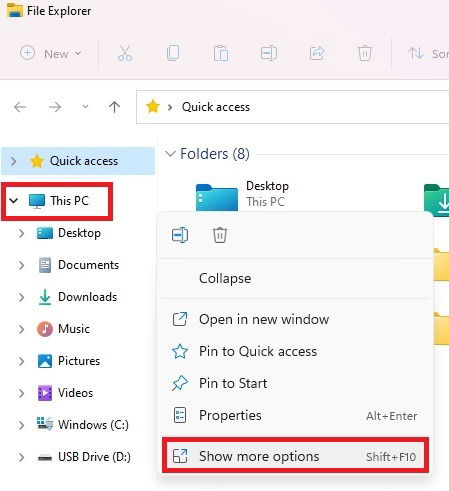
- Selecione “Mapear unidade de rede…”.
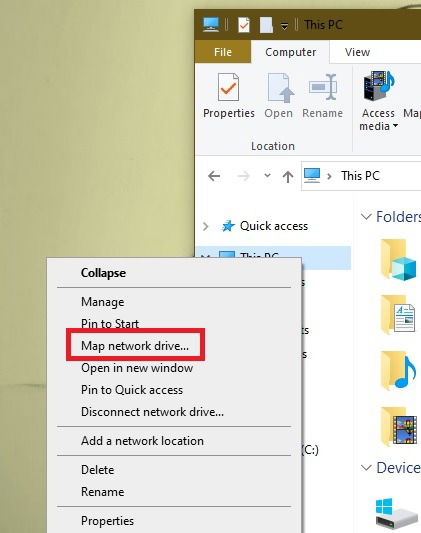
Alternativa (Windows 10): na aba “Computador” do Explorador de Arquivos clique em “Mapear unidade de rede” no menu suspenso.
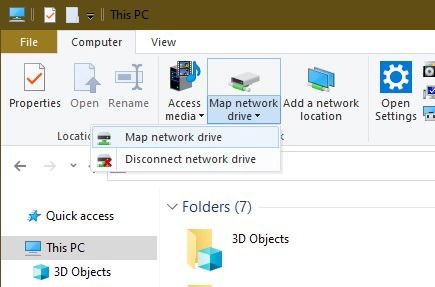
- Na janela que se abre, escolha a letra da unidade (por exemplo, Z:) e insira a pasta no campo “Pasta” — use a URL do WebDAV no formato completo (ex.: https://seuservidor.exemplo/webdav/pasta).
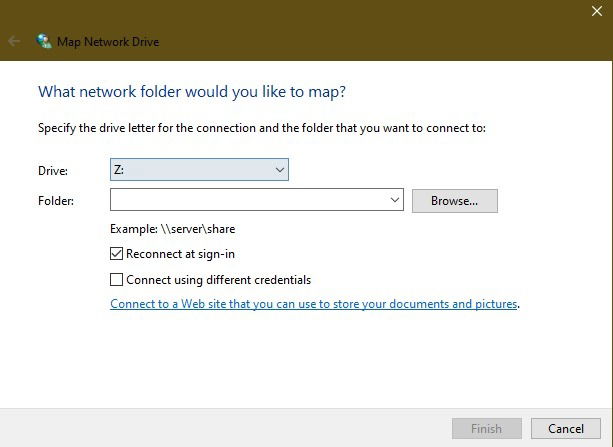
Nota importante: se clicar em “Procurar” e receber a mensagem “A descoberta de rede está desativada. Computadores e dispositivos de rede não são visíveis…”, é necessário ativar a descoberta de rede.
- Ativar descoberta de rede: abra o menu Iniciar, digite “Painel de Controle” e abra-o. Em seguida escolha “Central de Rede e Compartilhamento”.
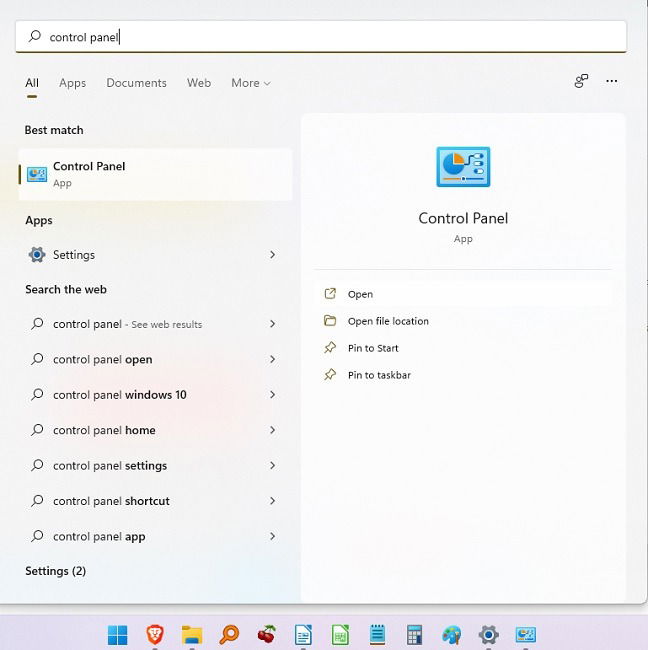
- Clique em “Alterar as configurações de compartilhamento avançadas” na coluna esquerda.
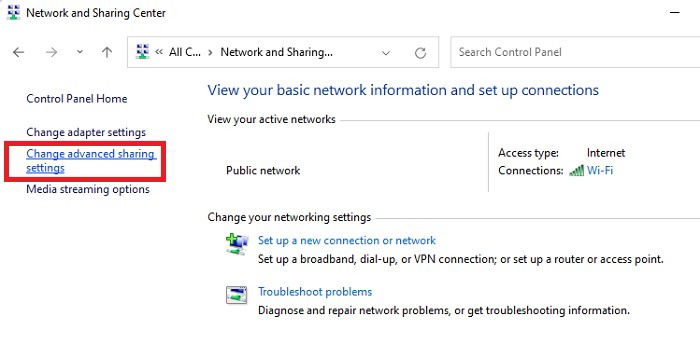
- Ative “Detecção de rede” e salve as alterações.
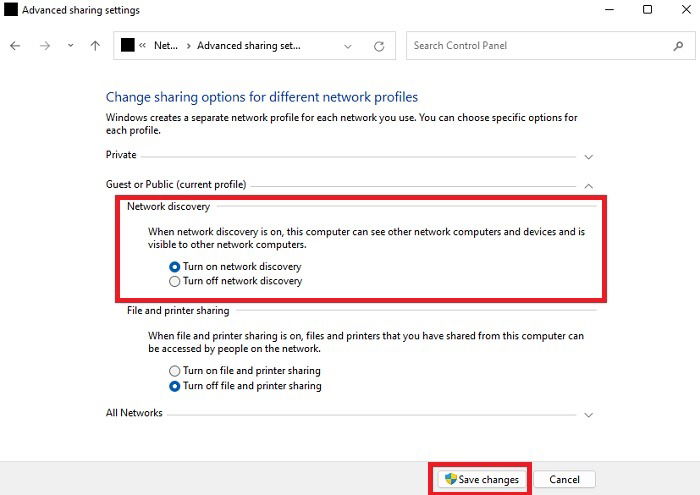
- Retorne à janela de mapear unidade. Marque “Reconectar na entrada do sistema” para restaurar a ligação após reiniciar o PC e marque “Conectar usando credenciais diferentes” se a conta WebDAV for diferente da sua conta Windows.
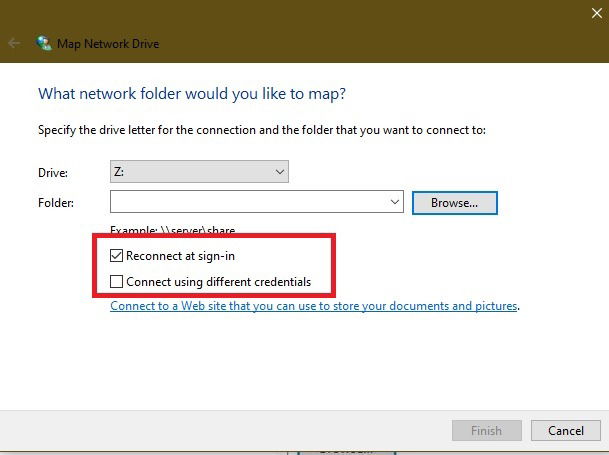
- Caso prefira criar um atalho via assistente, clique em “Conectar-se a um site da Web em que você possa armazenar seus documentos e imagens” e siga os prompts:
- Clique em Avançar.
- Escolha “Selecionar um local de rede personalizado” e Avançar.
- Insira a URL do WebDAV no campo “Endereço da Internet ou da rede” (certifique-se de incluir o caminho WebDAV completo).
- Digite seu nome de usuário e senha WebDAV quando solicitado.
- Nomeie o local de rede e conclua.
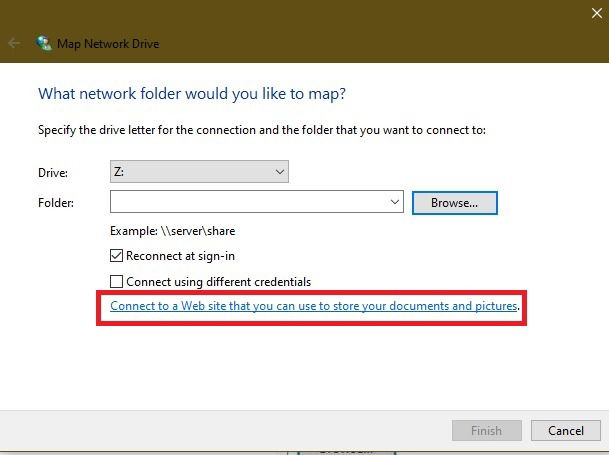
- A unidade mapeada aparecerá no Explorador de Arquivos com a letra que você escolheu. Agora você pode abrir, editar, criar ou apagar arquivos — as alterações ocorrerão no servidor remoto.
Observação: se o servidor exigir HTTPS, sempre use o prefixo https://. Se usar HTTP sem TLS, os dados trafegarão em texto claro.
O que fazer quando não é possível conectar ao diretório WebDAV
Importante: alterações no registro do Windows e nas configurações de serviços podem afetar o sistema. Faça backup e siga as etapas com cuidado.
Se houver dificuldades de autenticação ou conexão, ajuste o nível de autenticação básica no registro do Windows:
- Pressione Win + R, digite regedit e pressione Enter para abrir o Editor do Registro.
- Navegue até:
HKEY_LOCAL_MACHINE\SYSTEM\CurrentControlSet\Services\WebClient\Parameters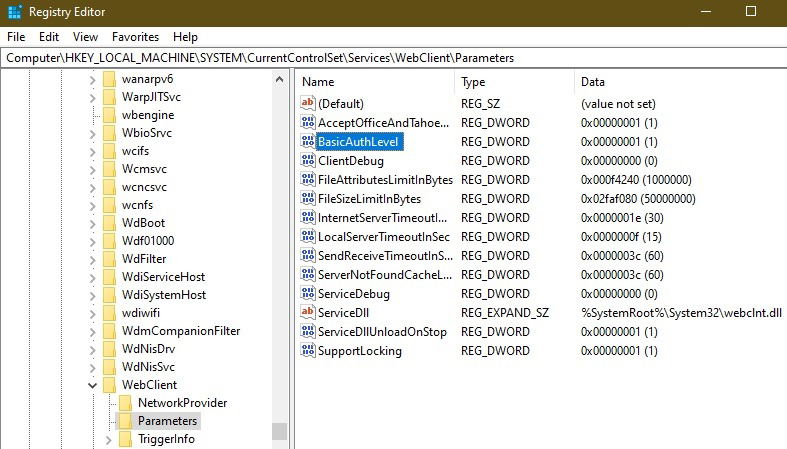
- Localize o valor “BasicAuthLevel”. O padrão recomendado é 2. Se diferente, clique com o botão direito, escolha Modificar e ajuste para 2.
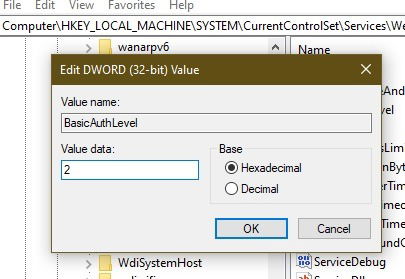
Reinicie o serviço WebClient ou o computador para aplicar a alteração.
O que fazer se você não consegue acessar a pasta WebDAV depois de mapear
Mesmo com a unidade mapeada, você pode ter problemas para listar arquivos ou reconectar após reiniciar. Causas comuns e soluções:
- Servidor com SO antigo ou limitações: servidores muito antigos (ex.: versões antigas do Windows Server) podem ter problemas com pastas muito grandes. Nesse caso, use um cliente dedicado ou peça ao administrador do servidor atualizações/ajustes.
- Limite de arquivos por pasta: algumas implementações paginam resultados; se a pasta tiver milhares de arquivos, use filtros ou subpastas.
- Reconexão automática falha: verifique o serviço WebClient do Windows.
Como ajustar o serviço WebClient:
- Abra Iniciar, pesquise por “Serviços” e abra o app Serviços.
- Encontre o serviço “WebClient”, clique com o botão direito e selecione “Propriedades”.
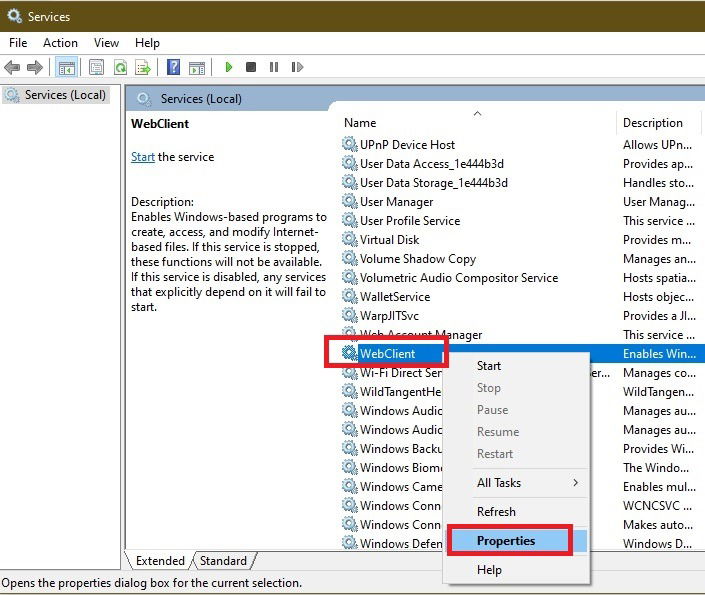
- Defina o Tipo de inicialização para “Automático” e clique em Aplicar. Em seguida, inicie o serviço se ele não estiver em execução.
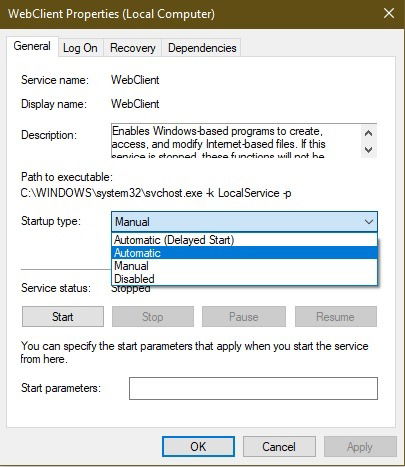
Alternativas e abordagens quando o mapeamento falha
Se o mapeamento via Explorador não funcionar ou não for adequado ao seu fluxo, considere estas alternativas:
- Net use (linha de comando): use o comando net use com https e credenciais para mapear unidades. Útil em scripts de inicialização. Exemplo (ajuste conforme seu ambiente):
net use Z: https://seuservidor.exemplo/webdav /user:usuario senha /persistent:yes- Clientes WebDAV dedicados: Cyberduck, WinSCP (suporta WebDAV), Mountain Duck, NetDrive — esses clientes frequentemente lidam melhor com TLS, proxies e grandes pastas.
- Sincronizadores: aplicativos que sincronizam pastas WebDAV para o disco local (one-way ou bidirecional) quando o trabalho offline é necessário.
- Montagem via NFS/SMB se disponível: quando o servidor suporta SMB/NFS, esses protocolos costumam ter integração mais direta com Windows e melhor desempenho para operações em lote.
Contraexemplo — quando não usar WebDAV: para armazenamentos de objetos com alta taxa de requisições concorrentes ou para big data, WebDAV pode ser lento; prefira protocolos específicos de armazenamento (S3, SMB em servidor configurado, etc.).
Mental models e heurísticas rápidas
- Mental model: pense no WebDAV como uma pasta remota exposta via HTTP; operações do Explorador viram requisições HTTP no servidor.
- Heurística de diagnóstico: se o problema for autenticação, verifique credenciais e BasicAuthLevel; se for visibilidade/rede, verifique descoberta de rede e firewall; se for performance, verifique tamanho da pasta e use clientes dedicados.
Lista de verificação por função
Usuário (pessoa que solicita o mapeamento):
- Tenho a URL WebDAV correta.
- Tenho usuário e senha válidos.
- Sei a letra de unidade que desejo usar.
- Sei se preciso reconectar automaticamente.
Administrador de TI:
- Serviço WebClient configurado como Automático.
- BasicAuthLevel verificado no registro.
- Regras de firewall e proxy permitem tráfego HTTPS para o host WebDAV.
- Permissões no servidor WebDAV aplicadas corretamente.
Procedimento operacional padrão (SOP) — Mapear WebDAV (passo a passo)
Objetivo: permitir que um usuário acesse um local WebDAV como unidade de rede no Windows.
Passos:
- Confirme URL e credenciais com o proprietário do serviço.
- No PC do usuário, abrir Explorador de Arquivos > Este Computador > Mapear unidade de rede.
- Selecionar letra, colar a URL no campo Pasta.
- Marcar “Reconectar na entrada do sistema” se necessário e “Conectar usando credenciais diferentes” quando a conta WebDAV não for a conta Windows.
- Se o botão “Procurar” não localizar a rede, ativar descoberta de rede no Painel de Controle > Central de Rede e Compartilhamento > Alterar configurações de compartilhamento avançadas.
- Se autenticação falhar, pedir ao usuário para inserir credenciais manuais e testar; caso persista, verificar BasicAuthLevel no registro.
- Verificar serviço WebClient e reiniciar se necessário.
- Documentar a letra da unidade e o mapeamento no inventário do usuário.
Rollback (desfazer):
- Para desconectar: clique com o botão direito na unidade mapeada > Desconectar.
- Para limpar credenciais salvas: Painel de Controle > Gerenciador de Credenciais > Credenciais do Windows > Remover entradas relacionadas.
Critérios de aceitação
- A unidade aparece no Explorador de Arquivos com a letra configurada.
- O usuário consegue abrir, editar e salvar arquivos no local WebDAV sem erros de permissão.
- A reconexão automática funciona após reiniciar (se essa opção foi marcada).
- Logs de erro do servidor não registram falhas de autenticação após o teste.
Segurança, privacidade e compatibilidade
Segurança:
- Prefira HTTPS/TLS para proteger credenciais e conteúdo em trânsito.
- Use senhas fortes e, se disponível, autenticação multifator no servidor WebDAV.
- Evite armazenar credenciais em texto claro ou compartilhar contas entre usuários.
- Mantenha o Windows atualizado e use antivírus: uma máquina comprometida coloca todos os recursos mapeados em risco.
Privacidade / conformidade (GDPR etc.):
- Verifique onde os dados são armazenados (país/região) e se há requisitos legais para dados pessoais.
- Documente o fluxo de dados e, se necessário, assine acordos de processamento com o provedor.
Compatibilidade:
- Windows 10/11 com WebClient funcionam bem para a maioria das implantações WebDAV.
- Em ambientes corporativos com proxy autenticado ou inspeção TLS, ajuste as regras de rede ou use clientes especializados.
- Se o servidor usar versões antigas de protocolo, avalie atualizar o servidor ou usar um cliente que suporte alternativas de autenticação.
Diagnóstico rápido (fluxograma)
flowchart TD
A[Iniciar: não conecta ao WebDAV?] --> B{Erro de autenticação?}
B -- Sim --> C[Verificar usuário/senha]
B -- Não --> D{Não aparece no Explorador?}
C --> E{BasicAuthLevel OK no registro?}
E -- Não --> F[Ajustar BasicAuthLevel para 2 e reiniciar WebClient]
E -- Sim --> G[Checar firewall/proxy e logs do servidor]
D -- Sim --> H[Ativar descoberta de rede e verificar WebClient iniciado]
D -- Não --> I[Problema de desempenho: usar cliente dedicado ou dividir pastas]
H --> G
F --> G
G --> J[Se não resolvido, usar cliente WebDAV dedicado ou contatar administrador]Testes e critérios de aceitação (casos de teste)
- Caso 1: Mapeamento com credenciais corretas. Resultado esperado: unidade aparece e é possível abrir/editar arquivo.
- Caso 2: Mapeamento com credenciais incorretas. Resultado esperado: prompt de autenticação ou erro, sem mapear.
- Caso 3: Reiniciar máquina com opção Reconectar marcada. Resultado esperado: unidade reconecta automaticamente.
- Caso 4: Pastas com >1000 arquivos (ou muitas entradas). Resultado esperado: listagem pode demorar; se falhar, cliente dedicado deve listar.
Perguntas frequentes
Onde encontro minha URL WebDAV?
Normalmente no painel de controle do serviço WebDAV ou na documentação do provedor. Se não encontrar, entre em contato com o suporte do serviço.
Se eu mudar a senha, preciso remapear a unidade?
Sim. Remapeie ou atualize as credenciais salvas. Em muitos casos basta desconectar a unidade e conectar novamente com a nova senha.
Todos os usuários do PC conseguem ver a unidade mapeada?
Não. A unidade é mapeada para o perfil do usuário que a criou. Administradores podem ver/gerenciar mapeamentos, mas outros usuários precisarão mapear a unidade em sua conta.
Remover a unidade mapeada apaga os arquivos no servidor?
Não. Desconectar apenas remove o atalho local; os arquivos permanecem no servidor remoto.
Mapear unidades WebDAV é seguro?
A segurança depende do seu PC e da conexão. Use TLS, mantenha o sistema atualizado e não compartilhe credenciais. Antivírus e práticas de segurança básicas são recomendados.
Exemplo de checklist rápido para suporte técnico
- Coletar URL e credenciais do usuário.
- Reproduzir o erro no equipamento do usuário.
- Verificar descoberta de rede e serviço WebClient.
- Verificar BasicAuthLevel no registro.
- Testar com cliente WebDAV alternativo se necessário.
- Informar o usuário e documentar a resolução.
Resumo final
Mapear uma unidade WebDAV no Windows é útil para integrar arquivos remotos ao fluxo diário do Explorador de Arquivos. Comece confirmando URL e credenciais, use as opções de mapeamento do Explorador e, em caso de problemas, verifique descoberta de rede, serviço WebClient e BasicAuthLevel no registro. Para cenários complexos ou pastas muito grandes, prefira clientes WebDAV dedicados.
Imagem credit: Sunrise King via Unsplash
Materiais semelhantes

Instalar e usar Podman no Debian 11
Apt‑pinning no Debian: guia prático

Injete FSR 4 com OptiScaler em qualquer jogo
DansGuardian e Squid com NTLM no Debian Etch

Corrigir erro de instalação no Android
